ps处理池景婚纱照片柔和的蓝红色(2)
来源:PS联盟
作者:Sener
学习:1228人次
1、打开原图素材,创建色相/饱和度调整图层,选择绿色,用吸管吸取背景树叶部分颜色再调整,参数设置如图1,效果如图2。这一步是调整背景部分的颜色。
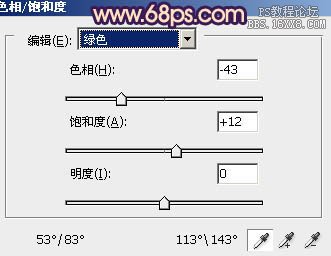

2、创建色彩平衡调整图层,对高光进行调整,参数设置如图3,效果如图4。这一步是加强高光部分的颜色。
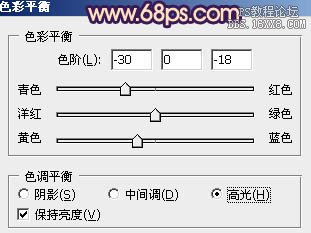

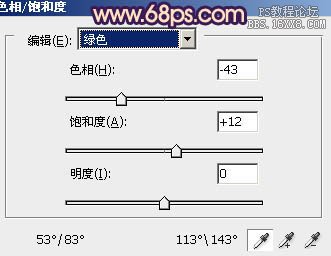

2、创建色彩平衡调整图层,对高光进行调整,参数设置如图3,效果如图4。这一步是加强高光部分的颜色。
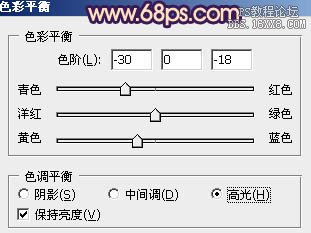

学习 · 提示
相关教程
关注大神微博加入>>
网友求助,请回答!







